如果您具備 Microsoft Exchange 帳戶,則可查詢貴組織中某人的排程。
查看某人排程最簡單的方法就是開始會議邀請。 檢閱人員的排程之後,您可以關閉會議邀請而不傳送。
-
按一下導覽列中的 [行事曆],然後按一下 [常用] 索引標籤上的 [會議]。
![Mac 2016 [會議] 按鈕](https://support.content.office.net/zh-tw/media/b7611963-b447-47f4-8dd9-23578ede04ff.png)
-
如果您在 Outlook 中有一個以上的帳戶,請在 [寄件者] 功能表中選取您所需的組織 Exchange 帳戶。
-
在新會議的 [收件者] 行中,輸入您要查詢排程的人員名稱或電子郵件地址。
-
從搜尋的 [ 目錄] 區段選取他們的名稱。
-
在 [ 開始] 欄位中,輸入您要檢查排程的日期。
-
在 [召集人會議] 索引標籤上,按一下 [排程]。
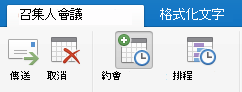
行事曆隨即出現,顯示召集人和 [到] 行 人員的 空閒/忙碌 時間。
-
若要顯示一天中的所有時數,而不只是工作時間,請清除 [ 只顯示工作時間 ] 核取方塊。
-
若要刪除會議而不傳送會議邀請,請關閉會議視窗,然後選擇 [捨棄邀請]。
當您查詢其他人的排程時,您看到的資訊會反映他們如何針對每個行事曆事件設定 空閒/忙碌 狀態。 如果有人的行事曆上有會議設為 [顯示為免費],您就不會在行事曆視窗中看到該會議。










